小伙伴,小编这几天在学习的过程中学习到了一个相关于,微星电脑如何重装系统的方法。说到这不知道你们有木有心跳加速呢?有的话,那么想不想来看看小编是如何给微星电脑进行重装系统呢?想的话,那么事不宜迟,一起往下来看看呗。
相信使用过微星这款电脑的用户都知道,微星重装系统需要进入bios设置里面的,但是很多人都不知道微星笔记本装系统要如何操作。因此,小编得知了这个情况后,就马上跑来准备了一篇关于微星如何重装系统的方法,这就来带给大家哈~
1、首先将u盘制作成u盘启动盘,接着前往相关网站下载win7系统存到u盘启动盘,重启电脑等待出现开机画面按下启动快捷键,选择u盘启动进入到大白菜主菜单,选取“【02】win8 pe标 准版(新机器)”选项,按下回车键确认
2、在pe装机工具中选择win7镜像放在c盘中,点击确定
3、此时在弹出的提示窗口直接点击“确定”按钮,如下图所示:
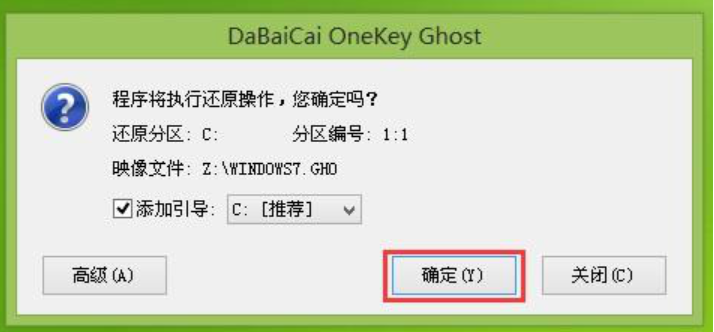
微星装系统电脑图解1
4、随后安装工具开始工作,我们需要耐心等待几分钟, 如下图所示:
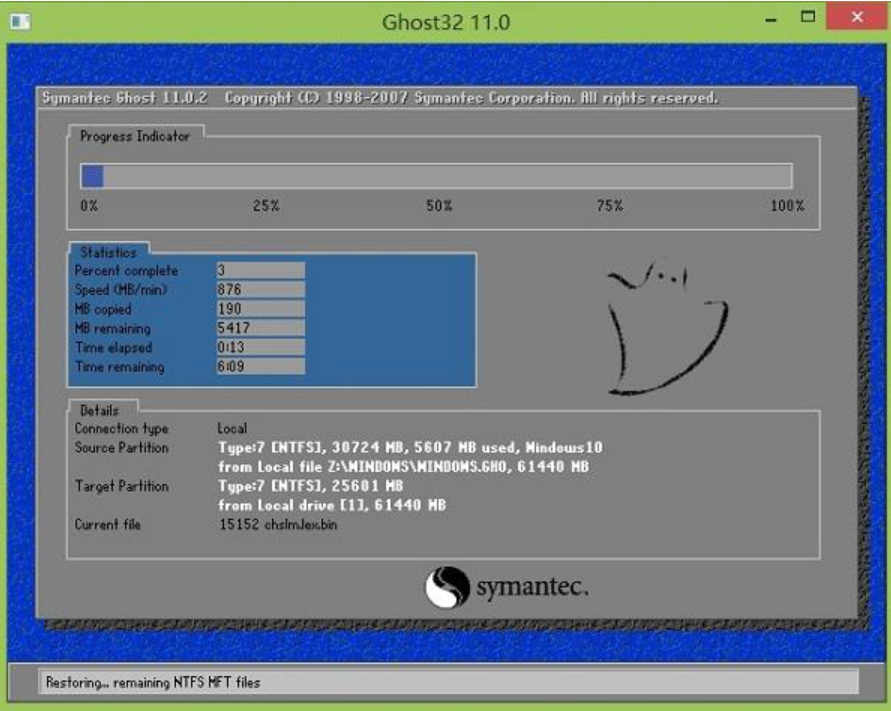
微星装系统电脑图解2
5、完成后,弹跳出的提示框会提示是否立即重启,这个时候我们直接点击立即重启就即可。
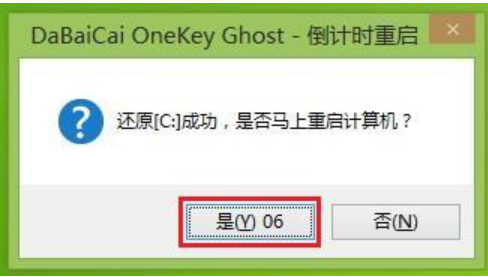
重装系统电脑图解3
6、此时就可以拔除u盘了,重启系统开始进行安装,我们无需进行操作,等待安装完成即可。

微星装系统电脑图解4
以上就是微星笔记本安装操作系统的方法了。
Copyright ©2018-2023 www.958358.com 粤ICP备19111771号-7